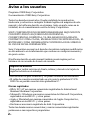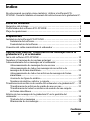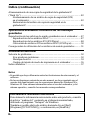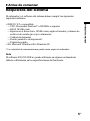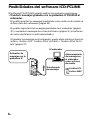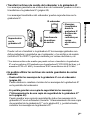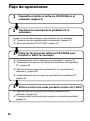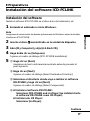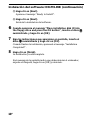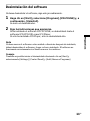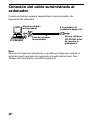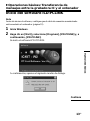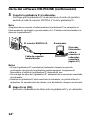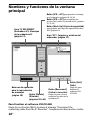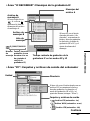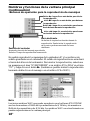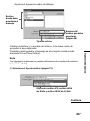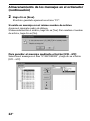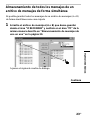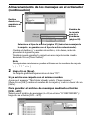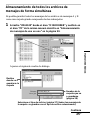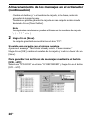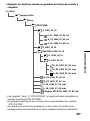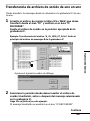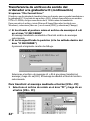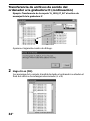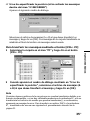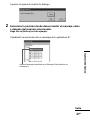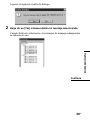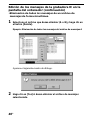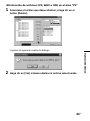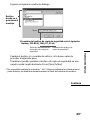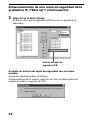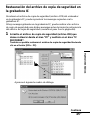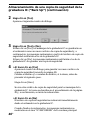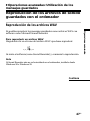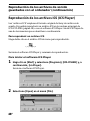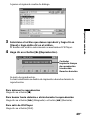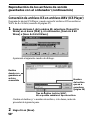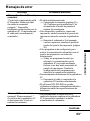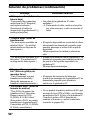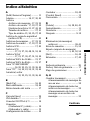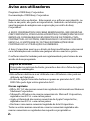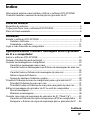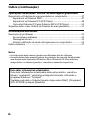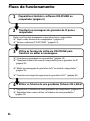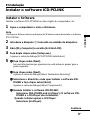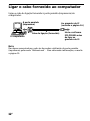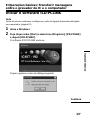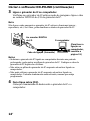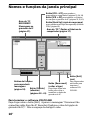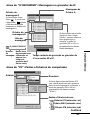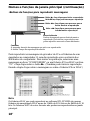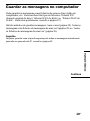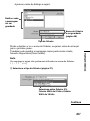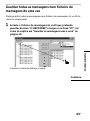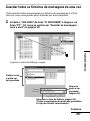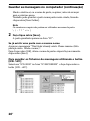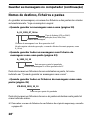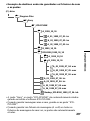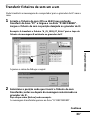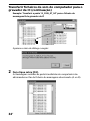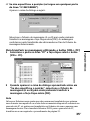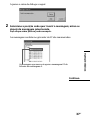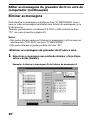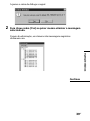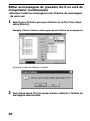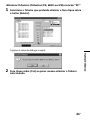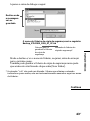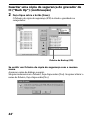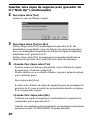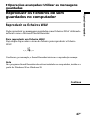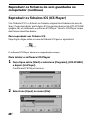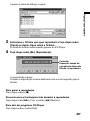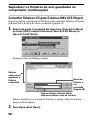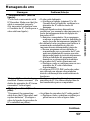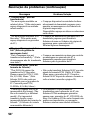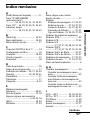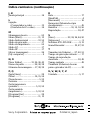3-866-581-33 (1)
ICD-PCLINK Software
1999 by Sony Corporation
Manual de instrucciones
Manual de instruções
ES
PT
A página está carregando...
A página está carregando...
A página está carregando...
A página está carregando...
A página está carregando...
A página está carregando...
A página está carregando...
A página está carregando...
A página está carregando...
A página está carregando...
A página está carregando...
A página está carregando...
A página está carregando...
A página está carregando...
A página está carregando...
A página está carregando...
A página está carregando...
A página está carregando...
A página está carregando...
A página está carregando...
A página está carregando...
A página está carregando...
A página está carregando...
A página está carregando...
A página está carregando...
A página está carregando...
A página está carregando...
A página está carregando...
A página está carregando...
A página está carregando...
A página está carregando...
A página está carregando...
A página está carregando...
A página está carregando...
A página está carregando...
A página está carregando...
A página está carregando...
A página está carregando...
A página está carregando...
A página está carregando...
A página está carregando...
A página está carregando...
A página está carregando...
A página está carregando...
A página está carregando...
A página está carregando...
A página está carregando...
A página está carregando...
A página está carregando...
A página está carregando...
A página está carregando...
A página está carregando...
A página está carregando...
A página está carregando...
A página está carregando...
A página está carregando...
A página está carregando...
A página está carregando...

2
PT
Aviso aos utilizadores
Programa ©1999 Sony Corporation
Documentação ©1999 Sony Corporation
Reservados todos os direitos. Este manual ou o software aqui descrito, no
todo ou em parte, não pode ser reproduzido, traduzido ou reduzido para
uma linguagem de máquina sem a aprovação por escrito da Sony
Corporation.
A SONY CORPORATION NÃO SERÁ RESPONSÁVEL, EM NENHUMA
CIRCUNSTÂNCIA, POR DANOS ACIDENTAIS, CONSEQUENCIAIS OU
ESPECIAIS, QUER BASEADOS EM DELITOS DE NATUREZA CIVIL,
CONTRATUAL OU OUTROS, ORIGINADOS OU LIGADOS COM ESTE
MANUAL, O SOFTWARE OU OUTRAS INFORMAÇÕES NELE
CONTIDAS OU A UTILIZAÇÃO DAS MESMAS.
A Sony Corporation reserva-se o direito de fazer modificações a este manual
ou às informações nele contidas em qualquer altura e sem aviso prévio.
O software descrito também pode ser regulamentado pelos termos de um
acordo de licença separado.
Registo de utilizador
Para receber os serviços de cliente, preencha e devolva a ficha de registo
incluída na embalagem.
•Este software destina-se a ser utilizado com o Windows e não pode ser
utilizado em Macintosh.
•O cabo de ligação fornecido destina-se apenas ao gravador de IC, ICD-
R100. Não pode ligar outros gravador de IC.
Marcas registadas
•IBM e PC/AT são marcas comerciais registadas da International Business
Machines Corporation.
•Microsoft e Windows são marcas comerciais da Microsoft Corporation,
registadas nos E.U.A. e em outros países.
•Apple e Macintosh são marcas comerciais da Apple Computer Inc.,
registadas nos E.U.A. e em outros países.
•Pentium é uma marca comercial registada da Intel Corporation.
Todas as outras marcas comerciais e marcas comerciais registadas são
marcas comerciais ou registadas dos respectivos proprietários.

3
PT
Continua
Índice
Este manual explica como instalar e utilizar o software ICD-PCLINK.
Consulte também o manual de instruções do gravador de IC.
Antes de começar
Requisitos do sistema........................................................................................... 5
O que pode fazer com o software ICD-PCLINK.............................................. 6
Fluxo de funcionamento ...................................................................................... 8
Instalação
Instalar o software ICD-PCLINK ....................................................................... 9
Instalar o Software ........................................................................................ 9
Desinstalar o software ................................................................................ 11
Ligar o cabo fornecido ao computador ........................................................... 12
Operações básicas: Transferir mensagens entre o gravador
de IC e o computador
Iniciar o software ICD-PCLINK ....................................................................... 13
Nomes e funções da janela principal ............................................................... 16
Guardar as mensagens no computador .......................................................... 19
Guardar as mensagens uma a uma .......................................................... 20
Guardar todas as mensagens num ficheiro de mensagens de uma vez
....................................................................................................................... 23
Guardar todos os ficheiros de mensagens de uma vez ......................... 25
Sobre os tipos de ficheiros ......................................................................... 27
Nomes de destinos, ficheiros e pastas...................................................... 28
Transferir ficheiros de som do computador para o gravador de IC ........... 30
Transferir ficheiros de som um a um ....................................................... 31
Transferir todos os ficheiros de som para uma pasta de uma vez....... 33
Editar as mensagens do gravador de IC no ecrã do computador ............... 36
Mover mensagens ....................................................................................... 36
Eliminar as mensagens ............................................................................... 38
Guardar uma cópia de segurança do gravador de IC (“Back Up”) ............ 42
Guardar um ficheiro de cópia de segurança (ICB) no computador .... 42
Recuperar o ficheiro de cópia de segurança para o gravador de IC ... 45

4
PT
Índice (continuação)
Operações avançadas: Utilizar as mensagens guardadas
Reproduzir os ficheiros de som guardados no computador........................ 47
Reproduzir os ficheiros WAV .................................................................... 47
Reproduzir os ficheiros ICS (ICS Player) ................................................. 48
Converter ficheiros ICS para ficheiros WAV (ICS Player)..................... 50
Sugestões sobre como utilizar os ficheiros de som guardados.................... 51
Informações adicionais
Resolução de problemas .................................................................................... 52
Se ocorrerem problemas ............................................................................. 52
Mensagens de erro ...................................................................................... 53
Alterar a definição de modo da impressora no computador ............... 55
Índice remissivo .................................................................................................. 57
Notas
• As ilustrações deste manual podem ser diferentes das do software.
• As explicações deste manual partem do princípio de que está familiarizado
com as operações básicas do Windows 98 ou Windows 95. Para utilizar o
computador e o sistema operativo, consulte os manuais respectivos.
Para obter informações actualizadas
Para obter informações actualizadas sobre este produto, consulte o
ficheiro “readme.txt” existente na disquete fornecida, utilizando o
programa Windows “Notepad”.
Também pode abrir o ficheiro fazendo clique sobre [Start], [Programs],
[ICD-PCLINK] e depois [ReadMe].

5
PT
Antes de começar
BAntes de começar
Requisitos do sistema
O computador e o software do sistema têm de ter os seguintes requisitos
mínimos.
•IBM PC/AT ou compatível
—CPU: um processador Pentium
R
de 200 MHz ou superior
—RAM: 16 MB ou mais
—Espaço no disco rígido: 10 MB ou mais dependendo do tamanho ou
número dos ficheiros de som que guardar.
—Unidade de disquete
—Porta paralela ou da impressora*
—Placa de som
•OS: Microsoft Windows 98 ou Windows 95
* A velocidade de comunicação depende do computador.
Nota
O software ICD-PCLINK pode não poder ser utilizado em alguns computadores
devido a diferenças das características do hardware.

6
PT
Transferir
mensagens
O que pode fazer com o software ICD-
PCLINK
O software ICD-PCLINK permite-lhe fazer o seguinte.
• Transferir mensagens guardadas no gravador de IC, ICD-R100,
para o computador.
Pode guardar as mensagens transferidas como ficheiros de som no disco
rígido do computador (página 20).
Pode reproduzir no computador as mensagens que guardou (página 47)
ou que anexou às mensagens de correio electrónico (página 51). (O
software de E-mail não é fornecido.)
Quando guardar as mensagens no computador, pode seleccionar um dos
três tipos de ficheiro seguintes: ‘ficheiro ICS’, ‘ficheiro WAV de 8 bits’ ou
‘Ficheiro WAV de 16 bits’ (página 27).
Gravar
mensagens no
gravador de IC
O computador
Guardar as
mensagens no
computador
como ficheiros
de som
Ficheiro ICS
Ficheiro WAV

7
PT
• Transferir ficheiros de som do computador para o gravador de IC
Pode voltar a transferir as mensagens guardadas no disco rígido do
computador para o gravador de IC (página 30).
Pode reproduzir as mensagens transferidas do computador no gravador
de IC.
Pode voltar a transferir para o gravador de IC as mensagens gravadas
com o gravador de IC guardadas no computador, ou os ficheiros de som
(Ficheiros ICS ou WAV*) recebidos por correio electrónico, etc.
* Os ficheiros de som que pode voltar a transferir para o gravador de IC são
ficheiros ICS gravados com o gravador de IC, ICD-R100, da Sony e ficheiros
WAV de amostragem PCM de 11kHz mono de 8/16 bits.
• Utilizar os ficheiros de som guardados de várias maneiras
–
Pode editar as mensagens no gravador de IC no computador
(página 36
)
Pode eliminar ou alterar a ordem das mensagens no gravador de IC no
ecrã do computador.
– Pode guardar uma cópia de segurança das mensagens (“Guardar
uma cópia de segurança do gravador de IC “ na página 42)
Pode guardar uma cópia de segurança de todas as mensagens do
gravador de IC para o computador (consulte “Guardar uma cópia de
segurança do gravador de IC” na página 42) e recuperar,
posteriormente, as mensagens para o gravador de IC.
Antes de começar
Reproduzir no
gravador de IC
Transferir
ficheiros de
som
• Mensagens
transferidas
do gravador
de IC
•
Ficheiros de
som recebidos
por correio
electrónico,
etc.
O computador

8
PT
Pode ver a lista das mensagens e reproduzi-las no computador.
1“Ligar o cabo fornecido ao computador”(página 12)
1“Iniciar o software ICD-PCLINK “(página 13)
1“Guardar as mensagens no computador”(página 19)
1“Transferir ficheiros de som do computador para o gravador de IC
(página 30)
1“Editar as mensagens do gravador de IC no ecrã do computador”
(página 36)
1“Guardar uma cópia de segurança do gravador de IC” (página 42)
4
Utilizar os ficheiros de som guardados (ficheiros ICS e WAV)
1
“Reproduzir os ficheiros de som guardados no computador”(página 47)
1“Sugestões sobre como utilizar os ficheiros de som guardados “
(página 51)
Fluxo de funcionamento
1
Preparativos: Instalar o software ICD-PCLINK no
computador (página 9)
2
Transferir as mensagens do gravador de IC para o
computador.
3
Utilize as funções do software ICD-PCLINK para
transferir ou editar as mensagens.
m
m
m

Instalação
9
PT
BInstalação
Instalar o software ICD-PCLINK
Instalar o Software
Instalar o software ICD-PCLINK no disco rígido do computador, etc.
1 Ligue o computador e inicie o Windows.
Nota
Verifique se fechou todas as aplicações do Windows antes de instalar o software
ICD-PCLINK.
2 Introduza a disquete 1 fornecida na unidade de disquetes.
3 Abra [My Computer] e escolha [A:3.5inch FD].
4 Faça duplo clique sobre [Setup.exe].
Aparece a caixa de diálogo [ICD-PCLINK installation].
5
11
11
1 Faça clique sobre [Next].
Leia as informações que aparecem no ecrã antes de passar para o
passo seguinte.
22
22
2 Faça clique sobre [Next].
Aparece a caixa de diálogo [Select Destination Directory].
33
33
3 Seleccione o directório onde quer instalar o software ICD-
PCLINK e faça clique sobre [Next].
Aparece a caixa de diálogo [Select Components].
44
44
4 Quando instalar o software ICD-PCLINK:
Seleccione [ICD-PCLINK and ics-Player]. (O software ICD-
PCLINK e o ICS Player são instalados).
Quando instalar apenas o ICS Player:
Seleccione [ics-Player].
Continua

10
PT
55
55
5 Faça clique sobre [Next].
Aparece a mensagem “Ready to Install!” .
66
66
6 Faça clique sobre [Next].
A instalação do software inicia-se.
6 Quando aparecer a mensagem “Place installation disk #2 into
the floppy drive and press the OK button”, introduza a
disquete
22
22
2 fornecida e faça clique sobre [OK].
7 Siga as instruções do ecrã, introduza a disquete
33
33
3 fornecida e
faça clique sobre [OK].
Terminada a instalação aparece mensagem “Installation Completed!”.
8 Faça clique sobre [Finish].
A instalação está terminada.
Se a mensagem que aparece no ecrã pedir para reinicializar o
computador, ejecte a disquete e faça clique sobre [OK] e reinicie o
computador.
Instalar o software ICD-PCLINK (continuação)

Instalação
11
PT
Desinstalar o software
Quando quiser desinstalar o software, execute os passos descritos abaixo.
1 Faça clique sobre [Start] e seleccione [Programs], [ICD-PCLINK]
e depois [Uninstall].
A desinstalação começa.
2 Siga as instruções que aparecem no ecrã.
Se tiver instalado o software ICD-PCLINK, desinstala o software ICD-
PCLINK e o ICS Player.
Se tiver instalado apenas o ICS Player, desinstala o ICS Player.
Nota
Se quiser mover o software para outra unidade ou directório depois de o ter
instalado, tem de o desinstalar e voltar a instalá-lo. O software não funciona
correctamente se se limitar a mover os ficheiros.
Sugestão
Também pode iniciar a desinstalação fazendo clique sobre [Start] seleccionar
[Settings], [Control Panel] e [Add/Remove Programs].

12
PT
O computador
Ligar o cabo fornecido ao computador
Ligue o cabo de ligação fornecido à porta paralela (impressora) do
computador.
Nota
Em alguns computadores, pode ter de mudar a definição da porta paralela
(impressora) para modo ‘bidireccional’ . Para obter mais informações, consulte
a página 55.
Inicie o software
ICD-PCLINK antes
de ligar ao
gravador de IC.
Ao gravador de IC
(consulte a página 14.)
Cabo de ligação (fornecido)
À porta paralela
(impressora)

Operações básicas
13
PT
BOperações básicas: Transferir mensagens
entre o gravador de IC e o computador
Iniciar o software ICD-PCLINK
Nota
Antes de iniciar o software, verifique se o cabo de ligação fornecido está ligado
ao computador (página 12).
1 Inicie o Windows.
2 Faça clique sobre [Start] e seleccione [Programs], [ICD-PCLINK]
e depois [ICD-PCLINK].
O software ICD-PCLINK inicia-se.
Depois, aparece a caixa de diálogo seguinte.
Continua

14
PT
Iniciar o software ICD-PCLINK (continuação)
3 Ligue o gravador de IC ao computador.
Verifique se o gravador de IC está no modo de paragem e ligue o cabo
ao conector DIGITAL de I/O do gravador de IC.
Nota
Não ligue o cabo enquanto o gravador de IC estiver a funcionar (gravar ,
reproduzir, etc.). Se o fizer, pode danificar os dados do gravador de IC.
Notas
• Se deixar o gravador de IC ligado ao computador durante um período
prolongado, pode gastar as pilhas do gravador de IC. Desligue o cabo do
gravador de IC depois de o utilizar.
• Não retire as pilhas do gravador de IC enquanto ele estiver ligado ao
computador.
• Não pode utilizar o gravador de IC enquanto ele estiver ligado ao
computador. O alarme também não será activado, mesmo que esteja
programado.
4 Faça clique sobre [OK].
Começa a transmissão de dados entre o gravador de IC e o
computador.
Cabo de ligação (fornecido)
(Para fazer a
ligação ao
computador,
consulte a
página 12.)
O computador
Ao conector DIGITAL
de I/O

Operações básicas
15
PT
Se aparecer a mensagem “Could not communicate with IC
Recorder. Make sure that the cable is connected properly. (Foi
impossível comunicar com o gravador de IC. Verifique se o cabo
está bem ligado.)”
A comunicação entre o gravador de IC e o computador não foi bem
sucedida (erro de ligação). verifique os itens a seguir e recomece o
procedimento desde o início.
•O cabo está bem ligado?
t Verifique a ligação entre o cabo e o computador (página 12) e entre o
gravador de IC e o cabo (página 14).
•Talvez estivesse a utilizar a porta da impressora antes de iniciar o
software do ICD-PCLINK, ex. a imprimir numa impressora ligada à
porta da impressora.
t Reinicialize o computador. Se ainda aparecer a mensagem, consulte
“Resolução de problemas” na página 52.
Nota
Se aparecer a mensagem “Battery Low Error”, a carga residual da bateria do
gravador de IC não é suficiente para o utilizar ligado a um computador.
Desligue o cabo do gravador de IC, substitua ambas as pilhas por outras novas e
volte a ligar o cabo. (Mesmo que o indicador de carga residual da bateria do
gravador de IC indique que as pilhas não estão gastas, a alimentação a pilhas
pode não ser suficiente para a utilização com um computador.)
Desligar o cabo do gravador de IC
Depois de terminar a transmissão de dados, aparece a janela principal
do ICD-PCLINK (página 16).

16
PT
Botões de funções
para reproduzir
mensagens
(página 18)
Nomes e funções da janela principal
Botão [ICD –>PC] para guardar a
mensagem no computador (páginas 22, 24, 26)
Botão [ICD <–PC] para transferir os ficheiros
de som para o gravador de IC (páginas 32, 35, 45)
Botão [Back Up] (cópia de segurança)
para guardar uma cópia de segurança (ficheiro
ICB) (página 43).
Área do “IC
RECORDER”:
Mensagens no
gravador de IC
(página 17).
Botão [Exit]
(sair)
Faça clique sobre
este botão para
terminar o
software ICD-
PCLINK.
Para terminar o software ICD-PCLINK
Faça clique sobre o botão [Exit]. Aparece a mensagem “Disconnect the
connecting cable from the IC Recorder (Desligue o cabo de ligação do
gravador de IC)”. Não se esqueça de desligar o cabo.
Área do “PC”: Pastas e ficheiros do
computador (página 17)
Botão [Delete]
(eliminar)
(páginas 38 - 41)
Botão [Reconnect]
(voltar a ligar)
Faça clique sobre este
botão para voltar a
transferir os dados do
gravador de IC.

Operações básicas
17
PT
•Área do “IC RECORDER”: Mensagens no gravador de IC
Tempo restante de gravação no gravador de
IC nos modos SP e LP
01_1999/07/04 09:28
Número
da
mensagem
•Área do “PC”: Pastas e ficheiros do computador
Directório
Se fizer clique sobre um ficheiro ICS
com o botão direito do rato, aparece a
data e a hora da gravação, a duração, o
modo de gravação (SP ou LP) e a
programação do alarme (sempre
“None”).
Pastas e ficheiros de som
•
Ficheiro ICS (extensão: .ics)
•
Ficheiro WAV (extensão: .wav)
•
Ficheiro ICB (extensão: .icb)
Se fizer clique com o botão
direito do rato (‘clique
direito’), aparece a data e a
hora da gravação, a
duração, o modo de
gravação (SP ou LP) e a
programação do alarme
dessa mensagem.
Mensagens do
ficheiro A
Lista de
mensagens
Ficheiro de
mensagens A
Se fizer duplo clique
sobre A ou se fizer
clique sobre + , aparece
a lista das mensagens
existentes no Ficheiro de
mensagens A
Ficheiro de
mensagens B
Unidade
Continua
Data e hora
da gravação (esta
informação só
aparece se o
relógio do
gravador de IC
estiver certo)

18
PT
Nomes e funções da janela principal (continuação)
•Botões de funções para reproduzir mensagens
Botão N: faça clique para iniciar a reprodução
Botão x: faça clique para interromper a reprodução
Botão M: faça clique para procurar para a
frente durante a reprodução
Botão m:faça clique para procurar para
trás durante a reprodução
Contador
À esquerda: duração da mensagem que está a ser reproduzida
À direita: Tempo de reprodução decorrido
Pode reproduzir as mensagens do gravador de IC e os ficheiros de som
guardados no computador. O som da reprodução ouve-se através dos
altifalantes do computador. Para iniciar a reprodução, seleccione uma
mensagem na Área “IC RECORDER” ou um ficheiro ICS ou WAV na Área
“PC” e faça clique sobre o botão N. (Também pode iniciar a reprodução
fazendo duplo clique sobre a mensagem ou sobre o ficheiro ICS ou WAV.)
Nota
Os ficheiros WAV que pode reproduzir no software ICD-PCLINK são apenas
ficheiros de amostragem WAV mono de 11kHz de 8/16 bits ou de 8kHz de 8/16
bits. Os ficheiros WAV de outro formato não podem ser reproduzidos na janela
principal.
Barra deslizante
Desliza da esquerda para a direita durante a
reprodução. Pode iniciar a reprodução num
ponto específico movendo a barra deslizante.

Operações básicas
19
PT
Guardar as mensagens no computador
Pode guardar as mensagens como ficheiros de som no disco rígido do
computador, etc. Pode escolher três tipos de ficheiros: ‘ficheiro ICS’
(formato original da Sony), ‘ficheiro WAV de 8-bits’ ou ‘ficheiro WAV de
16 bits’. (Para mais pormenores, consulte a página 27.)
Há três métodos de guardar mensagens: ‘uma a uma’(página 20), ‘todas as
mensagens num ficheiro de mensagens de uma vez’(página 23) ou ‘todos
os ficheiros de mensagens de uma vez’ (página 25).
Sugestão
Se quiser guardar uma cópia de segurança de todas as mensagens actualmente
gravadas no gravador de IC, consulte a página 42.
Continua

20
PT
Guardar as mensagens no computador (continuação)
Guardar as mensagens uma a uma
Pode transferir mensagens do gravador de IC para o computador
utilizando qualquer um dos dois métodos a seguir: utilizando o rato para
‘arrastar e largar’ da Área “IC RECORDER” para a Área “PC” ou fazendo
clique sobre o botão [ICD –>PC].
O procedimento a seguir explica o primeiro: ‘arrastar e largar’.
1 Arraste a mensagem que pretende guardar da Área “IC
RECORDER” e largue-a na Área “PC”.
1 Seleccione e arraste a mensagem que pretende guardar.
Quando começar a arrastar, o ponteiro muda para
.
2 Arraste a mensagem na Área “PC”.
Pode largá-la em qualquer parte na área sombreada que se vê na
figura acima.
1 Também pode largar a mensagem numa pasta na Área “PC” para a guardar
nessa pasta.
A página está carregando...
A página está carregando...
A página está carregando...
A página está carregando...
A página está carregando...
A página está carregando...
A página está carregando...
A página está carregando...
A página está carregando...
A página está carregando...
A página está carregando...
A página está carregando...
A página está carregando...
A página está carregando...
A página está carregando...
A página está carregando...
A página está carregando...
A página está carregando...
A página está carregando...
A página está carregando...
A página está carregando...
A página está carregando...
A página está carregando...
A página está carregando...
A página está carregando...
A página está carregando...
A página está carregando...
A página está carregando...
A página está carregando...
A página está carregando...
A página está carregando...
A página está carregando...
A página está carregando...
A página está carregando...
A página está carregando...
A página está carregando...
A página está carregando...
A página está carregando...
-
 1
1
-
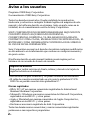 2
2
-
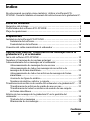 3
3
-
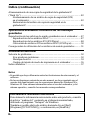 4
4
-
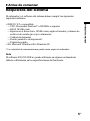 5
5
-
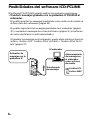 6
6
-
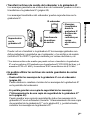 7
7
-
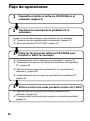 8
8
-
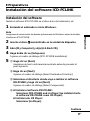 9
9
-
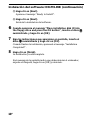 10
10
-
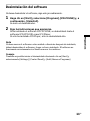 11
11
-
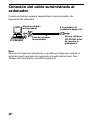 12
12
-
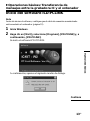 13
13
-
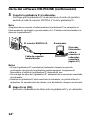 14
14
-
 15
15
-
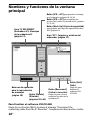 16
16
-
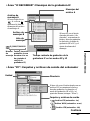 17
17
-
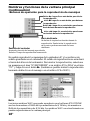 18
18
-
 19
19
-
 20
20
-
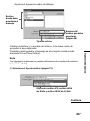 21
21
-
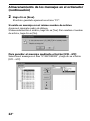 22
22
-
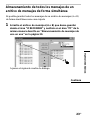 23
23
-
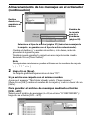 24
24
-
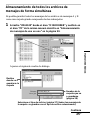 25
25
-
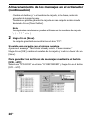 26
26
-
 27
27
-
 28
28
-
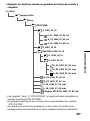 29
29
-
 30
30
-
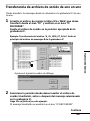 31
31
-
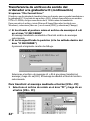 32
32
-
 33
33
-
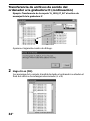 34
34
-
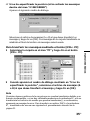 35
35
-
 36
36
-
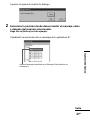 37
37
-
 38
38
-
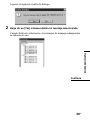 39
39
-
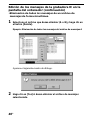 40
40
-
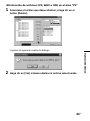 41
41
-
 42
42
-
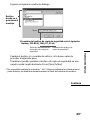 43
43
-
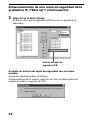 44
44
-
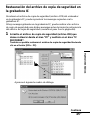 45
45
-
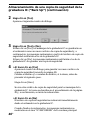 46
46
-
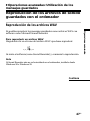 47
47
-
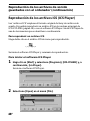 48
48
-
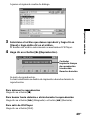 49
49
-
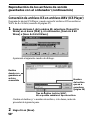 50
50
-
 51
51
-
 52
52
-
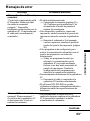 53
53
-
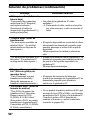 54
54
-
 55
55
-
 56
56
-
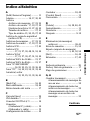 57
57
-
 58
58
-
 59
59
-
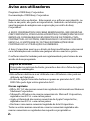 60
60
-
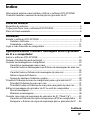 61
61
-
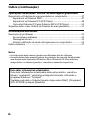 62
62
-
 63
63
-
 64
64
-
 65
65
-
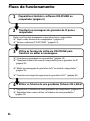 66
66
-
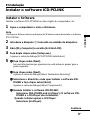 67
67
-
 68
68
-
 69
69
-
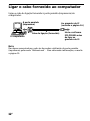 70
70
-
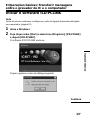 71
71
-
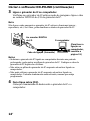 72
72
-
 73
73
-
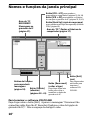 74
74
-
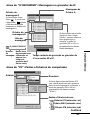 75
75
-
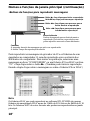 76
76
-
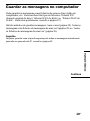 77
77
-
 78
78
-
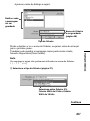 79
79
-
 80
80
-
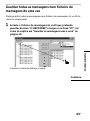 81
81
-
 82
82
-
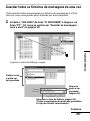 83
83
-
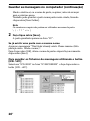 84
84
-
 85
85
-
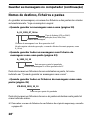 86
86
-
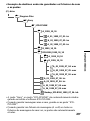 87
87
-
 88
88
-
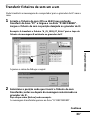 89
89
-
 90
90
-
 91
91
-
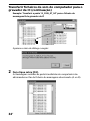 92
92
-
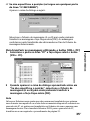 93
93
-
 94
94
-
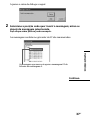 95
95
-
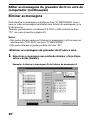 96
96
-
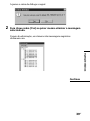 97
97
-
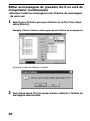 98
98
-
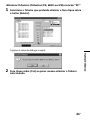 99
99
-
 100
100
-
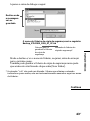 101
101
-
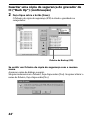 102
102
-
 103
103
-
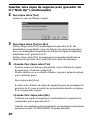 104
104
-
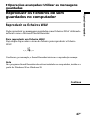 105
105
-
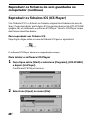 106
106
-
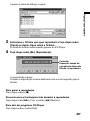 107
107
-
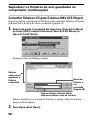 108
108
-
 109
109
-
 110
110
-
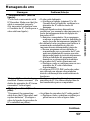 111
111
-
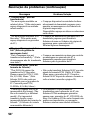 112
112
-
 113
113
-
 114
114
-
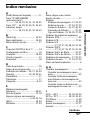 115
115
-
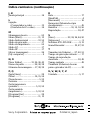 116
116